手持ちのPCを「Windows 11」にアップデートしてからしばらく経ちますが、流石にもう安定してきたものの、まだ細かい不具合は散見される印象です。
そして今回、なぜか右クリックメニュー(コンテキストメニュー)の新規作成の中にある「新しいテキストドキュメント」が見当たらない不具合?に遭遇しました。情報を探してみると、同じ症状の方も少数ながらおられるようです。
幸いにも、この不具合は簡単に解消出来ましたので、手順を紹介します。

この記事の方法で、コンテキストメニューを以前のものに戻している場合も同様の方法で解消できます!
目次
対処法は「メモ帳」の再インストール
「新しいテキストドキュメント」は、Windowsの標準ソフトである「メモ帳」によって追加されています。これが何かしらの原因により無効になっているのが原因なようです。

間違って削除していた場合も同様です。
メモ帳のアンインストール
Windows 11では、メモ帳含め、一部の標準アプリがアンインストールできるようになっています。
「設定」を開き、「アプリ」→「インストールされているアプリ」とクリックし、一覧から「メモ帳」を探します。
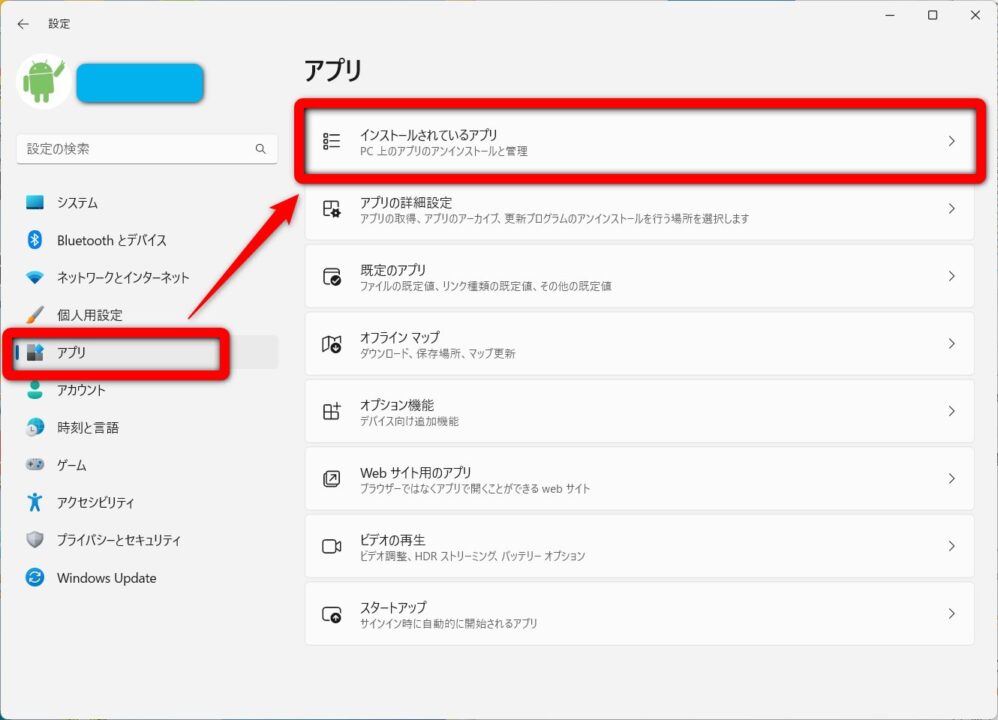
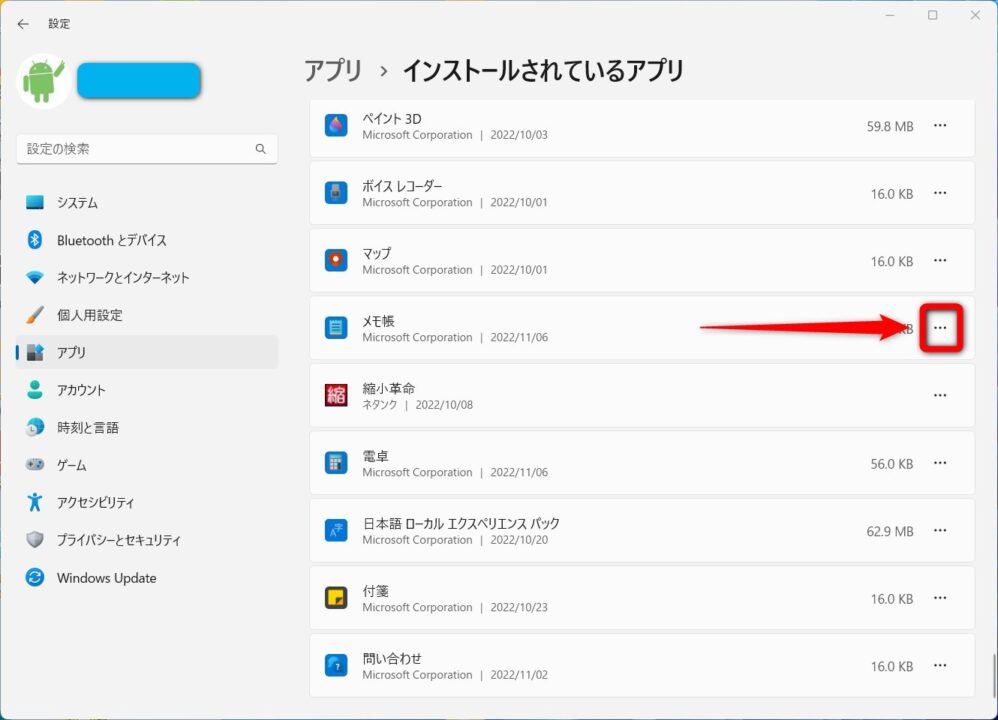
メモ帳の右側の「…」をクリックし、「アンインストール」をクリックすればOK。
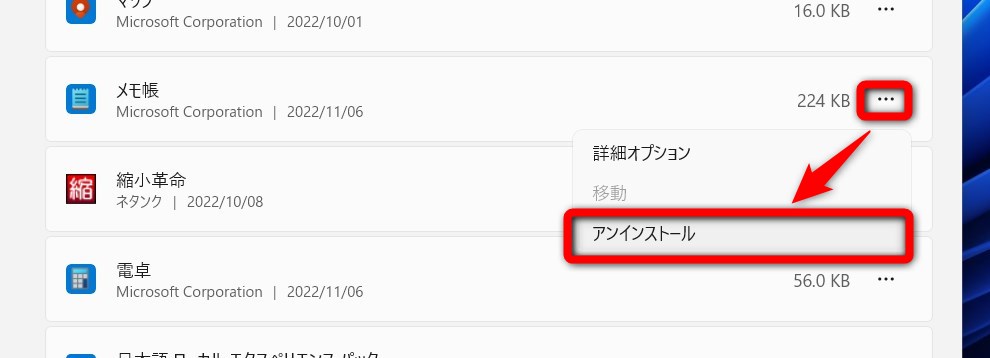
Microsoft Storeから再度インストール
メモ帳は、Microsoft Storeにて通常のアプリと同様に配布されていますので、以下からインストールします。
Microsoft Store - Download apps,...
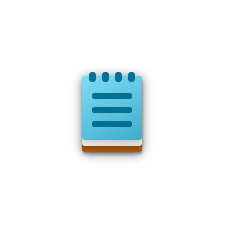
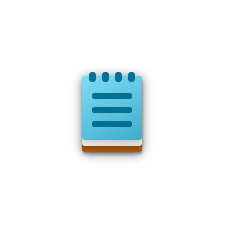
Windows Notepad - Free download and install on Windows | Microsoft Store
This fast and simple editor has been a staple of Windows for years. Use it to view, edit, and search through plain text documents instantly.
「Microsoft Store アプリの取得」をクリックし、表示された画面の「入手」をクリックすればOK。
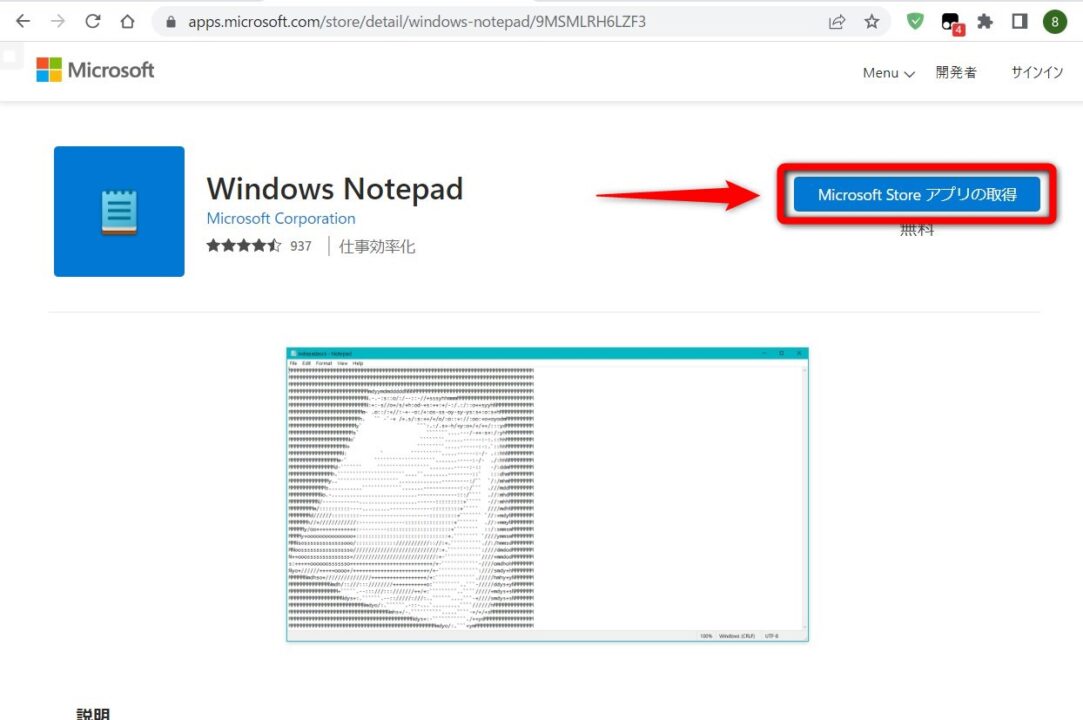
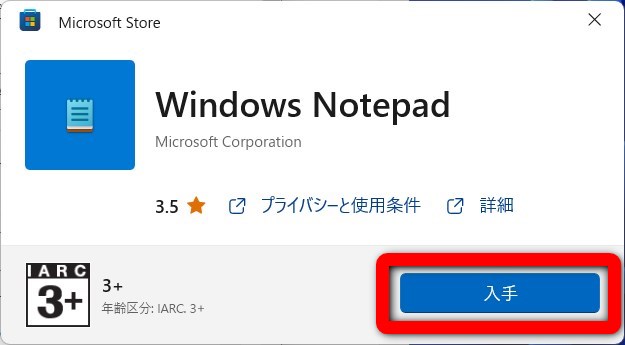
再起動で完了
メモ帳の再インストールが完了したら、PCを再起動して完了です。
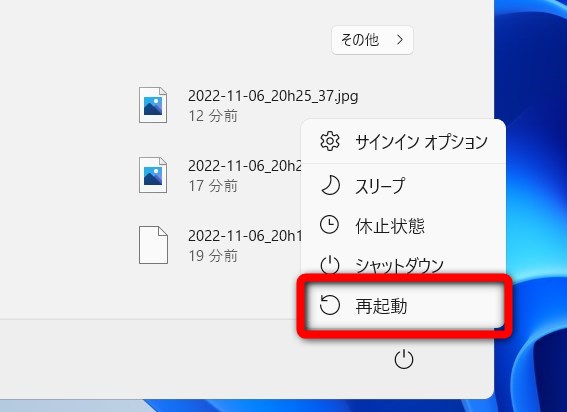
スポンサーリンク
「テキストドキュメント」が復活
これで、新規作成のなかに「テキストドキュメント」が復活します。
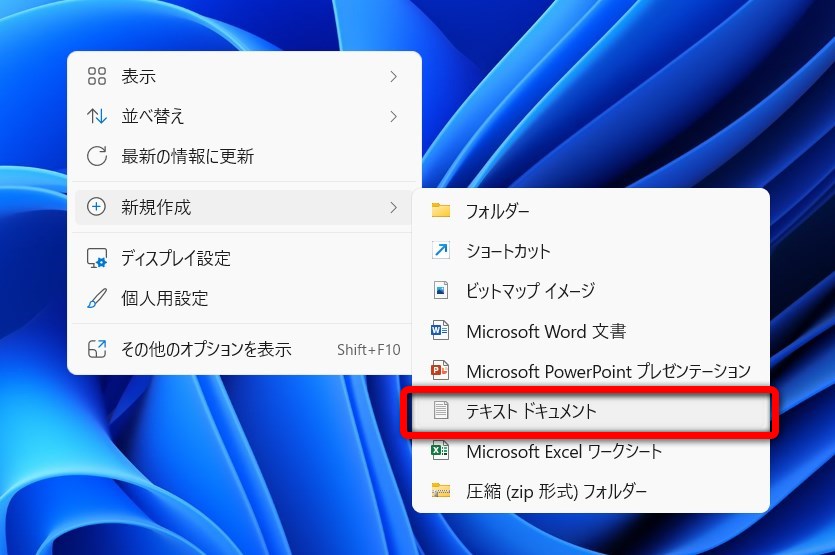
コンテキストメニューのオススメカスタマイズ
いろいろ記事を出していますので、気になる方はぜひご覧ください。
あわせて読みたい
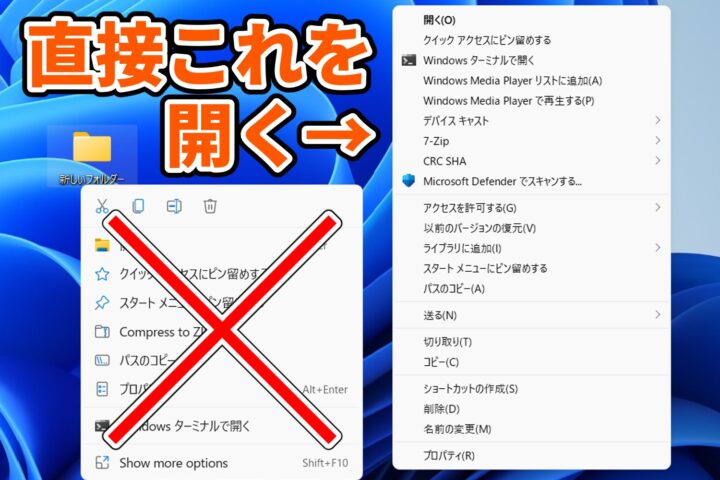
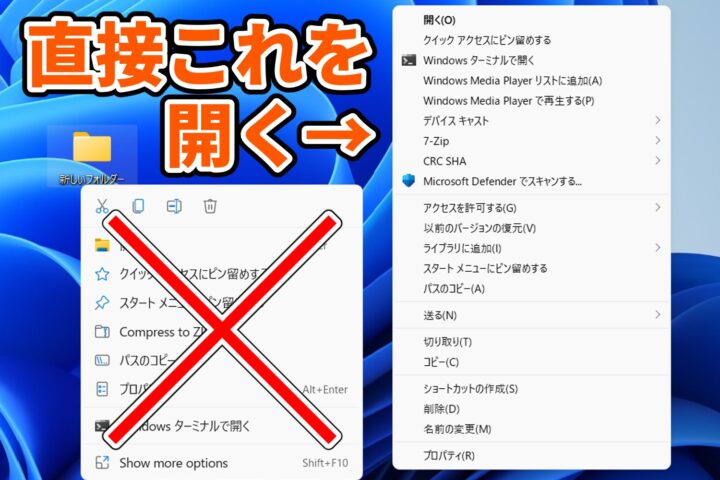
Windows 11の右クリックメニューを以前のバージョンに戻す方法【コンテキストメニュー】
Windows 11はデザインを重視したアップデートとなっており、かなり多くのUI、メニューなどが刷新されています。そのひとつに、右クリックしたときに表示されるメニュー...
あわせて読みたい
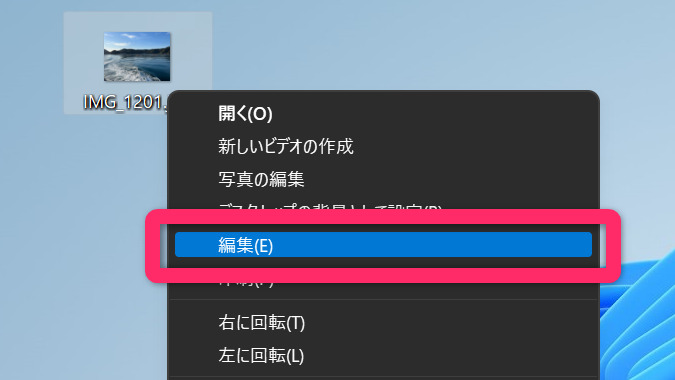
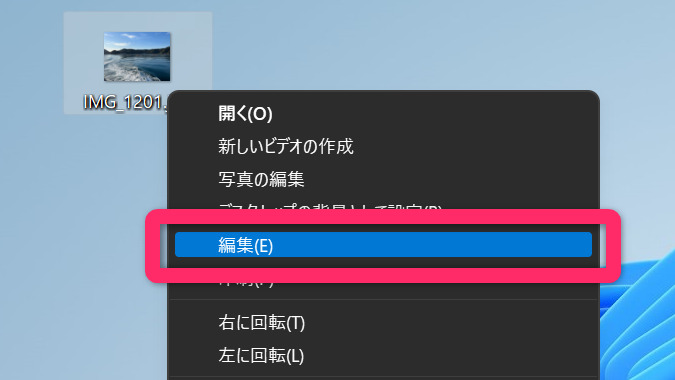
Windows 11のコンテキストメニューにペイントの「編集」を復活させる方法
以前の記事で、Windows 11のコンテキストメニュー(右クリックメニュー)をWindows 10のものに戻す方法を紹介しましたが、実際には全く同じものというわけではなく、い...
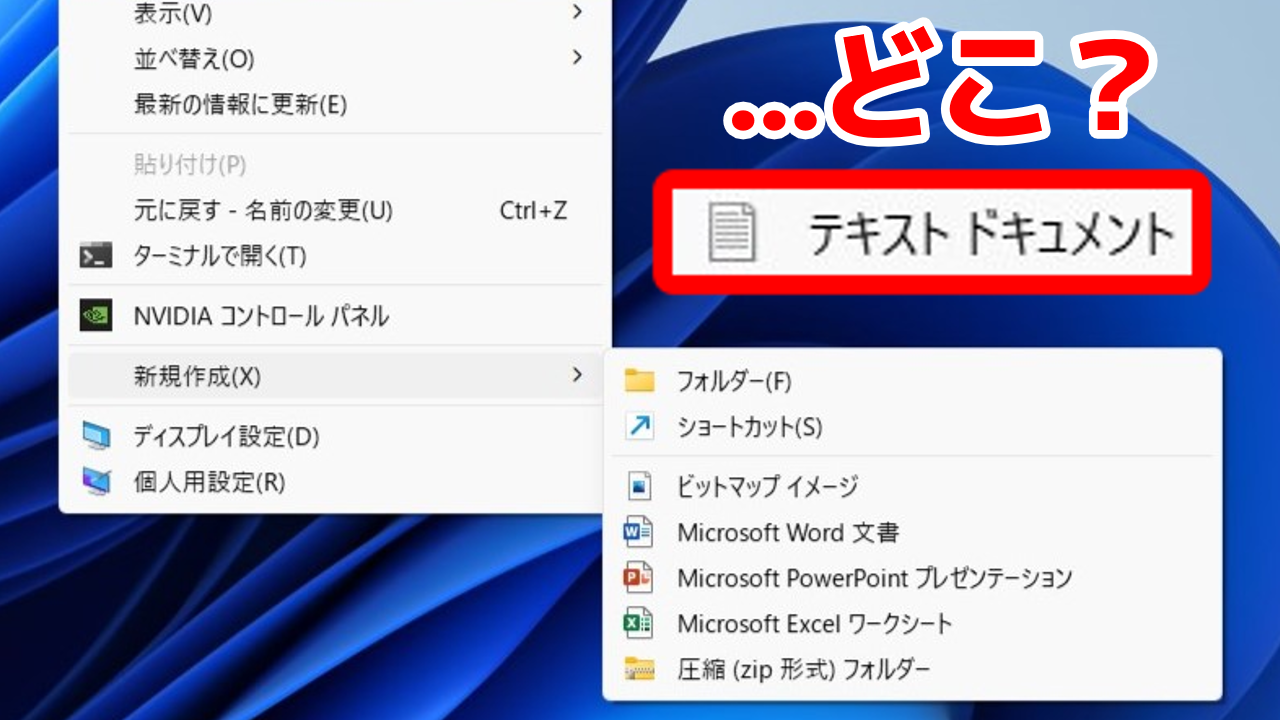
コメント